パソコン作業を快適に進めるためには、自分の利き手に合ったマウスを選ぶことが重要です。
特に左利きの方が、一般的な右利き用マウスを使うと、違和感や手・指に余計な負担、操作ミスなどにより作業効率が落ちてしまう可能性があります。
私自身、元々左利きなのですが、小さい頃に矯正されたのでマウスを含む日常的なものは右利き用を使っています。
しかし、左利きで使っているものも多いので、左利き用のものを探すのに苦労することもしばしばあります。
![]() ケンさん
ケンさん
そこで、この記事では、左利き用マウスの特徴、右利き用マウスとの違い、マウスの設定、おすすめのマウスについて分かりやすく解説していきます。
- 左利きの人は右利き用マウスだと操作に違和感や負担になる
- 左利き用マウスはボタン配置や形状が左手用に設計されている
- どちらでも使える左右対称のマウスなら選択肢が広がる
- マウス設定で左右のクリックボタンを入れ替えることが可能
- 個別アカウントを使えばマウス設定の変更を毎回する必要がない(共用PCで便利)
- 子供や手の小さい方向けにはSサイズマウスを検討
マウスを選ぶ上で押さえておきたい知識をまとめて解説しています。
≫ 関連記事:マウスの選び方【機能面 / 互換性 / 注意点】
PCパーツと通販サイトを選ぶだけで、見積もり、互換性チェック、電源容量計算ができるツールも開発したのでぜひ活用してください。 最大5つの構成を保存できるので色々な構成を試せます。
≫ ツール:自作PCパーツの見積もり・互換性チェックツール
左利き用マウスについて
左利きユーザー向けのマウスの特徴や一般的な製品との違い、必要な設定について解説していきます。
左利き用マウスとは?

左利き用マウスは、左手で使うことを前提に設計されたマウスのことです。
左手の動きや指の位置に合わせて設計されていて、次のような特徴があります。
- 手にフィットする形状になっている
- 左右のクリックボタンが逆になっている
- 親指で押しやすい位置にサイドボタンが配置されている
![]() ケンさん
ケンさん
もし、左利きだけど右利き用のマウスを右手で使っていて、操作に違和感がある感じる場合は、左利きのマウスも検討してみましょう。
左利き用と右利き用マウスの違いは?
左利き用マウスと右利き用マウスの違いは、主に形状やボタン配置、操作性にあります。

右利き用マウスの場合、右手のカーブや指の位置にフィットするように本体が成形されていて、サイドボタンも親指で押しやすい位置に配置されています。
そのため、左手で使おうとするとボタンが押しづらかったり、手のひらや指がうまくフィットせず、長時間使うと疲れやすくなってしまいます。
一方、左利き用マウスは、左手で持ったときに自然に馴染むように、これらの設計が左右逆になっています。
例えば、サイドボタンが左手の親指側に付いていたり、手のひらに沿うカーブも左手用に調整されているといった具合です。
また、マウス全体に言えることですが、特にゲーミングマウスや高機能マウスの場合、左利き用モデルは数が少なく、選択肢が限られてしまう点も右利き用との違いとして挙げられます。
そもそも左利きの人口が少ないので、それに伴って製品数も少ないですね。
![]() ケンさん
ケンさん
左利き/右利きの両方で使える左右対称マウス
左右対称タイプのマウスは、右手・左手どちらでも違和感なく使えるように設計されています。
左右のクリックボタンやサイドボタンが両側に配置されているため、右利き・左利きどちらの方でも直感的に操作できます。
特に、サイドボタンが両側に付いているモデルなら、利き手を問わずショートカットやブラウジング操作が快適に行えます。
ただし、左利き、右利き用の専用設計マウスと比べると、どうしてもフィット感はやや劣りますが、操作性が悪いということはなく快適に使えます。
![]() ケンさん
ケンさん
また、専用ソフトウェアに対応しているマウスであれば、右側のサイドボタンをデフォルトの進む・戻るボタンにして、左側のサイドボタンをよく使う機能やショートカットを割り当てることもできます。
左利き専用マウスは製品数が少なく、その上で必要な機能、ボタン、価格、デザインなどで絞っていくと選択肢はかなり少なくなります。
と言うか見つからないことも多く、どこか妥協しないといけない部分も出るかと思います。
しかし、左右対称モデルも含めるて考えると選択肢が少し増えるので、他の仕様やデザインなどにも目を向けれる可能性が増えます。
マウスの左右ボタンを入れ替える方法
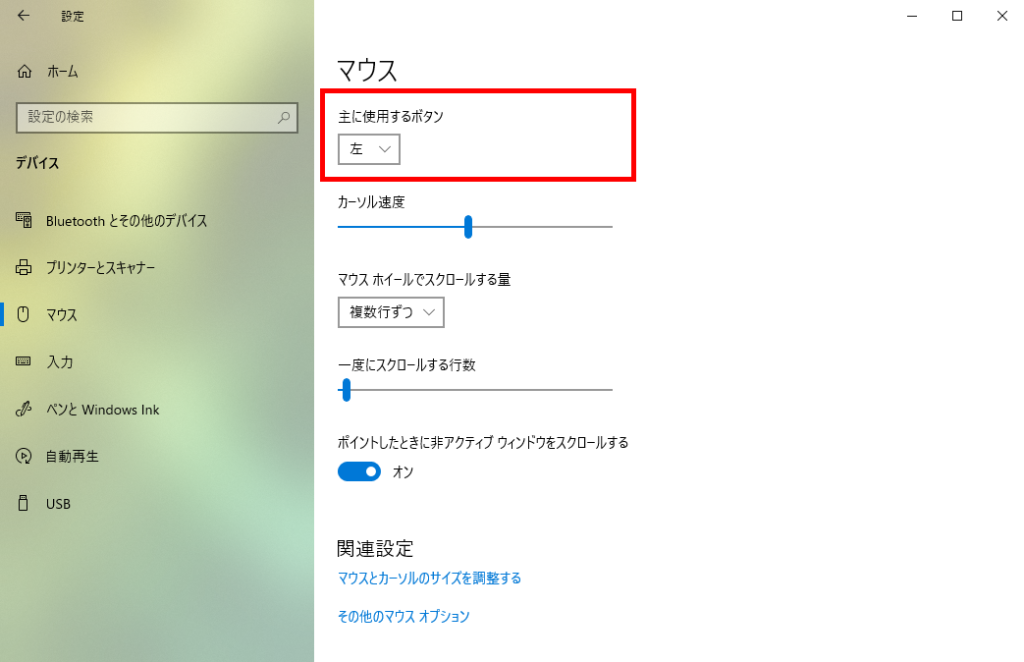
マウスの左右ボタンを入れ替えることで、左利きの方でもパソコン操作がしやすくなります。
通常は左ボタンが主ボタン(クリック)、右ボタンが副ボタン(右クリック)に設定されていますが、設定を変更することで右ボタンを主ボタンにすることができます。
これにより、左手でマウスを使う場合でも自然な動きでクリックできるようになり、作業効率が上がるはずです。
ただし、既に左マウスを使っていて、左ボタンが主ボタン、右ボタンが副ボタンで使い慣れている方はそのままでも大丈夫です。
マウス設定画面の表示方法
タスクバーの左にある[Windows]ボタンを右クリック ⇒ [設定] ⇒ [デバイス] ⇒ 左メニューの[マウス]
マウスの設定で、[主に使用するボタン] ⇒ [右]に変更することで、左右のボタンの動作を入れ替えることができます。
また、職場や家庭など複数人で共用のWindowsアカウントで使う場合は、パソコンを使うたびにマウス設定を変更することになるので面倒です。
パソコンを終了する際にマウス設定を戻さないと次に右利きの方が使うとボタンの動作が違うとなって、誤動作やストレスにつながります。
しかし、個別でWindowのアカウントを作ることで、アカウント毎に設定を保持できるので、毎回マウス設定を変える必要はありません。
おすすめの左利き対応マウス
左利き用のマウス、左右対称のモデルのおすすめなマウスを紹介します。
通販サイトなどでこれらのマウスを検索すると普通に右利き用のものが出てきたりするので、探すのが結構大変だったりします。
そこで、機能やボタン数、コスパなども含めていい感じのものをいくつかピックアップしておきます。
スタンダードマウス:サンワサプライ MA-WBL164BK

サンワサプライのMA-WBL164BKは、左利き用のスタンダードなマウスです。
無線 2.4GHzのワイヤレスタイプと有線タイプの2つがあり、どちらも1,300円前後と手の出しやすい価格です。
ボタン数や機能面で言うと、進む・戻るのサイドボタンが付いているぐらいでごくごく普通のマウスなので、必要最低限のものがあれば良いという方に適しています。

スタンダードマウス:サンワサプライ MA-BTBL171BK


サンワサプライのMA-BTBL171BKは、左右対称のBluetooth接続のマウスです。
両方にサイドボタンが付いているので、左利きであれば右側のサイドボタンを進む・戻るボタンとして使い、逆のサイドボタンは専用のソフトウェアで機能を割り当てるといった使い方ができます。
マウスの全長は、9.34cmと小型タイプなので、次のような方におすすめです。
- 出張先・外出先などの持ち運び用
- 手の小さい方
- 左利きのお子様用
カラーバリエーションは、ブラック、ホワイト、レッドの3色展開です。

ゲーミングマウス:Razer Naga Left-Handed Edition

Razer Naga Left-Handed Editionは、左利き用の有線ゲーミングマウスです。
通常のボタンの他に、サイドボタンに格子状の12個のボタンが搭載されていて、専用ソフトウェアからカスタマイズが可能です。
たくさんのアイテムやスキルを使いこなすMMORPGにおすすめなマウスです。
MMORPGは、キーボードの1~0の数字キーにスキルやアイテムを割り当てて使うことが多いですが、移動のWASDキーも含めると、5~0ぐらいのキーは指が届かなかったり、押し間違えたりということが良くあります。
そういったキーをマウス側に割り当てることで、よりスムーズな戦闘が可能となります。

ゲーミングマウス:Logicool G PRO 2 LIGHTSPEED

Logicool G PRO 2 LIGHTSPEEDは、左右対称のワイヤレスタイプのゲーミングマウスです。
左右対称のマウスは割とありますが、サイドボタン付きとなると結構珍しいです。
最大44,000DPI、トラッキング精度の高い独自のセンサー「HERO2」を搭載したFPS向けのマウスです。

エルゴノミクスマウス:Perixx PERIMICE-713L

Perixx(ペリックス) PERIMICE-713Lは、左利き用のエルゴノミクスマウスで、2.4GHzのワイヤレスタイプと有線タイプの2つがあります。
エルゴノミクスマウスは、手首への負担の少ない設計で、長時間の作業でも快適に使えるマウスで、手首の疲れや腱鞘炎などで困っている方に適しています。

トラックボールマウス:エレコム M-XT4DRBK-G

エレコム M-XT4DRBK-Gは、左利き用の2.4GHzのトラックボールマウスで、トラックボールの色は赤玉、黒玉の2取得展開です。
ホイール下にはDPI切替(750/1,500)スイッチ、左の薬指を置く部分にはファンクションボタンが1つ搭載されています。
各種ボタンは専用のソフトウェアでカスタマイズが可能です。

左利き用マウスのよくある質問
左利き用のマウスについてよくある質問をまとめておきます。
左利き用マウスが少ない理由は?
左利き用マウスが少ない理由は、左利きの方が全体の1割程度と少数派であることが大きいです。
そのため、メーカーとしては多くのユーザーに対応できる右利き用マウスの開発や生産を優先しがちで、左利き専用モデルは市場規模が小さい(需要が少ない)ことから、なかなか新しく投入されにくいのが現状です。
また、左右対称デザインのマウスであれば右手・左手どちらでも使えるため、わざわざ左利き専用モデルを設計・製造する必要性が低いと判断されることも多いです。
左利き専用を作るとなったら、専用の金型や生産ラインが必要になり、製造コストや在庫管理の負担も増えてしまいます。
家電量販店やネットショップでも、需要が少ない左利き用マウスは在庫リスクが高く、取り扱いが限られてしまう傾向があります。
こういったビジネス的な理由から、どうしても左利き専用マウスの種類は少なくなってしまう、というのが実情です。
まとめ:左右対称マウスも視野に入れると選択肢の幅が広がる!
この記事では、左利き用マウスの特徴や右利き用マウスとの違い、マウスの設定、おすすめのマウスについて解説しました。
改めて重要なポイントをまとめておきます。
- 左利きの人は右利き用マウスだと操作に違和感や負担になる
- 左利き用マウスはボタン配置や形状が左手用に設計されている
- どちらでも使える左右対称のマウスなら選択肢が広がる
- マウス設定で左右のクリックボタンを入れ替えることが可能
- 個別アカウントを使えばマウス設定の変更を毎回する必要がない(共用PCで便利)
- 子供や手の小さい方向けにはSサイズマウスを検討
左利きの方が快適にパソコン作業を行うには、自分に合ったマウス選びが欠かせません。
専用の左利き用マウスは操作性に優れていますが、製品数が少なく、機能やデザインで妥協が必要になることもあります。
そこで、左右対称タイプのマウスも選択肢に加えることで、手のフィット感や使い勝手を保ちつつ、より多くの製品から選べるようになります。
マウス設定で左右ボタンを入れ替える方法も活用しながら、自分のスタイルに合った最適なマウスを見つけて、ストレスのない作業環境を整えていきましょう。
マウスを選ぶ上で押さえておきたい知識をまとめて解説しています。
≫ 関連記事:マウスの選び方【機能面 / 互換性 / 注意点】
PCパーツと通販サイトを選ぶだけで、見積もり、互換性チェック、電源容量計算ができるツールも開発したのでぜひ活用してください。 最大5つの構成を保存できるので色々な構成を試せます。
≫ ツール:自作PCパーツの見積もり・互換性チェックツール
 ジサログ:自作PC初心者ガイド
ジサログ:自作PC初心者ガイド 






